Olá, em nosso artigo de hoje estaremos aprendendo um pouquinho mais sobre os itens de menu. Em nossos artigos anteriores já vimos sobre:
– Artigos
– Contactos
Hoje veremos a primeira de três partes sobre o item de Menu Agregador de Noticias. Mas para que serve esse agregador de noticias ? Pois bem, imagine que em seu site você quer disponibilizar diversos conteúdos (externos) como por exemplo, noticias de portais como Uol, terra, Microsoft, etc sem ter que ir ao site e copiar o conteúdo e postar em seu site/blog todo santo dia. Pensando nisso a equipe de desenvolvedores do Joomla criou o Agregador de Noticias, mas como ele funciona ? Conhecem os famosos RSS (Feeds) correto ? Pois bem, nada mais são alguns item que controlam RSS Externos de maneira prática e eficiente.
Vamos ver na prática como funciona ?
Vamos lá
1.- Executamos o WampServer
2.- Abrimos o browser (o de sua preferência) e digitamos http://localhost/nomedapasta/administrator , no caso do nosso artigo nós atribuímos a pasta o nome de Joomla ficando então http://localhost/joomla/administrator. Faça o login normalmente, chegando até o painel administrativo.
3.- Para que funcione corretamente deveremos criar uma categoria e um Sinal dentro do componente de Agregador de Sinais. Primeiramente iremos criar a categoria, para isso devemos acessar o menu Componentes -> Agregador de Sinais – Categorias conforme a imagem abaixo.
4.- Chegaremos ao Gestor de Categorias que é igual a imagem abaixo.
5.- Para criarmos uma nova categoria devemos clicar sobre o botão Novo que se encontra no canto superior direito (Sinal de + )no qual nos levará para o cadastro de categoria. Para fins de estudo iremos inserir o nome da categoria de Categoria RSS e alternativo como categoria-rss conforme a imagem abaixo.
6.- Criada a Nossa Categoria, agora iremos criar o nosso sinal. Para isso iremos em Componentes -> Agregador de Sinais -> Sinais
7.- Estando dentro do cadastro de sinais, iremos preencher o cadastro com os seguintes dados:
Nome: Nome que identificará tal Sinal Web ( Tecnologia em nosso exemplo)
Alternativo: Nome que será dada a url ( geralmente é o nome em minúsculas)
Categoria: Selecionaremos a qual categoria esse Sinal Web irá pertencer (melhor organização)
Hiperligação: Aqui irá o link para o Feed
Número de Artigos: Quantidade de artigos que será exibido
Tempo em Cache: Tempo do Cache (otimiza a velocidade de exibição)
Para nosso estudo eu irei utilizar a URL para os Feed de nosso site Webmaster.pt caso você não tenha anote ai
http://feeds.webmaster.pt/marketocracia
Então após inserirmos todas as informações deverá ficar semelhante a imagem abaixo:
8.- Agora que já temos a nossa categoria criada e um Sinal web criado iremos criar nosso item de Menu . Para isso voltaremos ao Painel Administrativo e seguiremos o seguinte caminho Menus -> Itens de Menú -> Novo e selecionaremos a opção Hiperligação Interna -> Agregador de Noticias -> Todas as Categorias -> apresentação de categoria em lista conforme na imagem abaixo
9.- Chegaremos até o item de menu. Ele se parece muito aos cadastros de Secções e Categorias que já vimos anteriormente. Para nosso estudo apenas , estaremos inserindo o Titulo de Categoria RSS em Lista e Alternativo de categoria-rss-em-lista conforme a imagem abaixo:
10.- Tal item de menu possui um item de configuração básico, ao lado direito podemos visualizar o Parâmetros Básico no qual devemos selecionar as seguintes opções:
Exibir caixa de limite: Se deseja exibir um pequeno menu com a quantidade de itens a ser visualizado
Descrição: Se deseja Ocultar ou Exibir a descrição inserida no campo abaixo (descrição da Categoria RSS)
Texto te Descrição: Uma breve descrição sobre essa categoria em lista
Imagem: Se deseja uma imagem para identificar tal item
Alinhas Imagem: Caso selecione alguma imagem, escolha como ela estará alinhada (a Esquerda ou Direita da descrição)
11.- Após vermos os Parâmetros Básicos, iremos checar os Parâmetros de Componente, como todos os parâmetros que já vimos anteriormente esse não foge muito dos demais.
Cabeçalho da tabela: Se deseja exibir ou ocultar o cabeçalho contendo os títulos de cada coluna ( Nº do conteúdo, Titulo do Conteúdo, etc..)
Coluna Nome: Se Deseja que seja exibido uma coluna onde conterá os nomes dos itens cadastrados
Nº Colunas de artigos: Se deseja que seja exibido uma coluna contendo a quantidade de artigos naquela determinada categoria
Coluna Hiperligação: Se deseja que seja exibida uma coluna onde terá hiperligação.
Descrição de Categoria: Se deseja exibir a descrição de categorias
Nº itens por Categoria: Se deseja exibir a quantidade de itens por categoria
Imagem para Sinal Web: Se deseja exibir uma imagem que identifique os sinais web
Descrição do Sinal: Se deseja exibir a descrição dada ao sinal web
Descrição do Item: Se deseja exibir a descrição do ITEM
Contagem de Palavras: Quantidade de palavras que deseja que seja exibida nos textos descritivos
12.- Terminadas as configurações que tal vermos como será o resultado de todo nosso trabalho.
Bem, chegamos ao fim de mais um item de menu. Espero que estejam gostando de toda nossa linha de artigos sobre Joomla, estamos pensando em todos as pessoas, as iniciantes, as intermediárias e as que já possuem um conhecimento avançado sobre esse maravilhoso CMS. Lembrando que todo o conteúdo dos resultados aqui exibidos tem apenas fins educativos você pode e DEVE realizar todas as combinações que o item lhe oferece até chegar ao resultado desejado por você. Continuem nos visitando e continuem mandando suas sugestões, comentários, críticas que estarei atendendo a todos vocês na medida do possível.
Para sempre serem informados de todos nossos artigos (não só de Joomla) você pode estar assinando nosso Feed e assim ser avisado sempre que houver uma atualização.
Nos vemos em nosso próximo artigo.
Meus Cumprimentos.

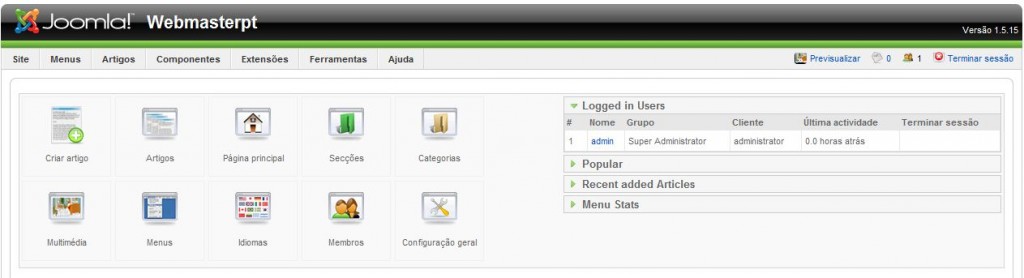
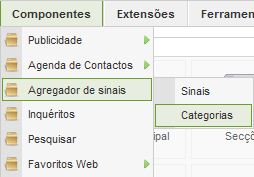
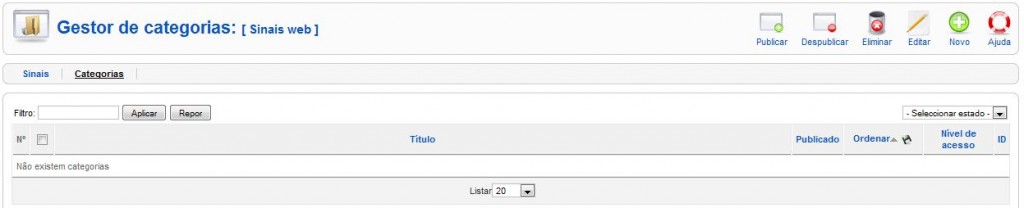
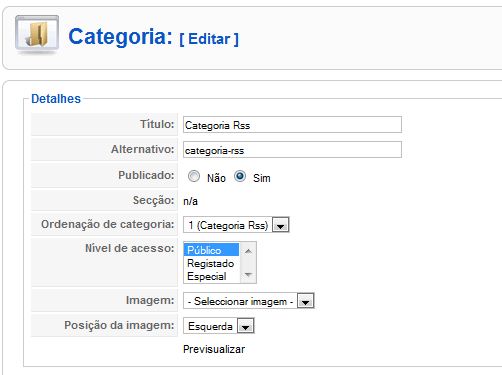
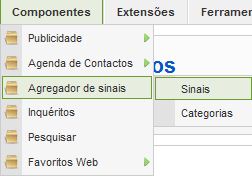
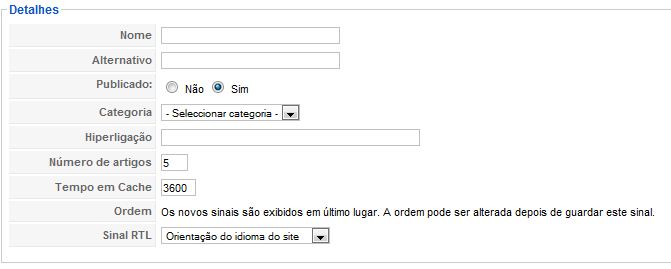
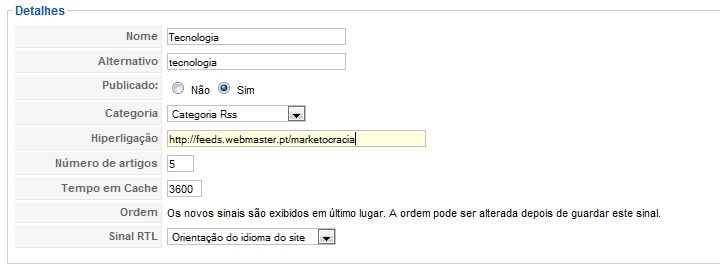
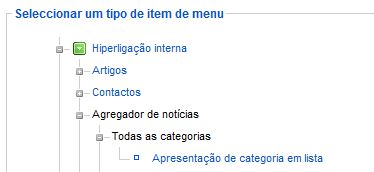
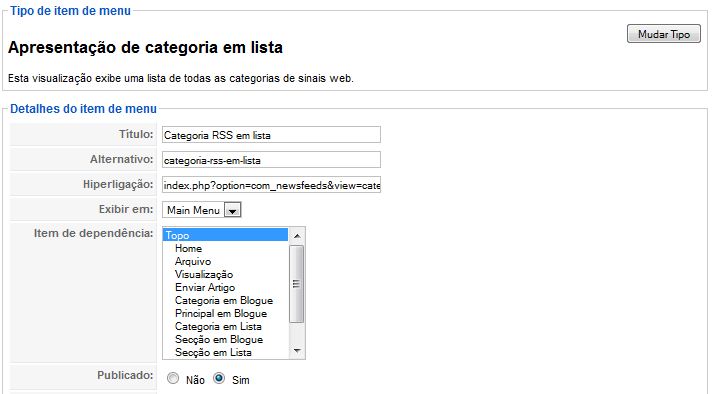
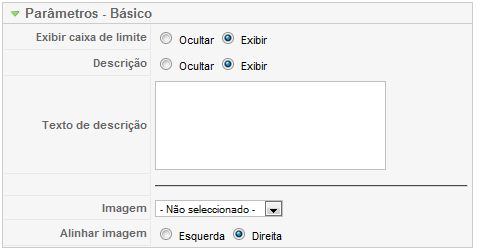
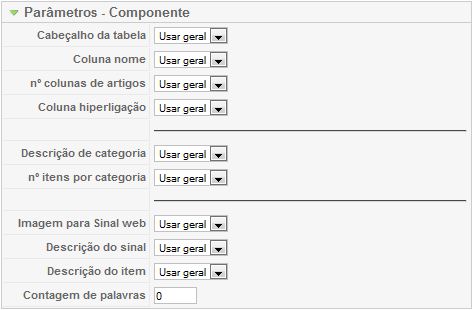



 (2 votes, average: 4.00 out of 5)
(2 votes, average: 4.00 out of 5)
2 Responses
Bom dia
acima é dito: imagine que em seu site você quer disponibilizar diversos conteúdos (externos) como por exemplo, noticias de portais como Uol, terra, Microsoft, etc sem ter que ir ao site e copiar o conteúdo e postar em seu site/blog todo santo dia.
No entanto, seguindo o tutorial, não percebí como pode ser adicionada mais do que somente uma fonte para suprir as notícias.
Minha dúvida é parecida pois tenho um portal e todo dia tenho que colocar noticias nele, possuo um feed do Uol más é apenas uma "palinha" quando clicamos vai para o Uol, tem um feed que disponibiliza toda a notícia ?